excel快速查找重复项 excel快速查找重复项并标记的方法
更新时间:2023-01-16 20:22:49作者:haoxt
excel是非常实用的办公软件,通过excel表格可以快速处理一些表格数据,比如排序、查询重复值等等。有用户需要在一些表格数据中找出重复值,但是还不懂excel快速查找重复项的步骤是怎样的,所以本文小编就来和大家分享excel快速查找重复项并标记的方法。
操作方法:
1.先打开电脑,然后打开一个excel文档;
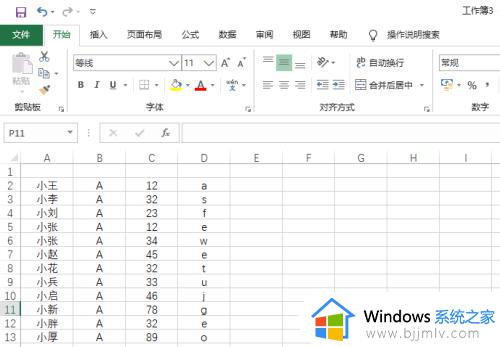
2.然后我们选中需要找到重复项的列,这里说明一下。如果跨列的话,我们只需要按住Ctrl键,然后再去选择其他列即可;
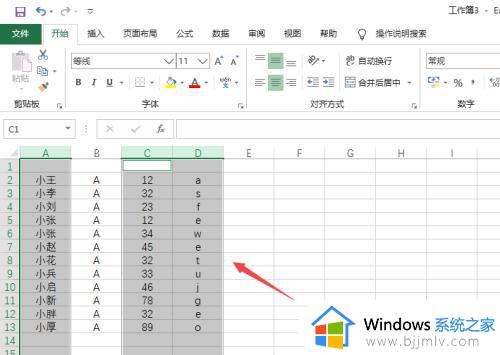
3.然后点击条件格式;
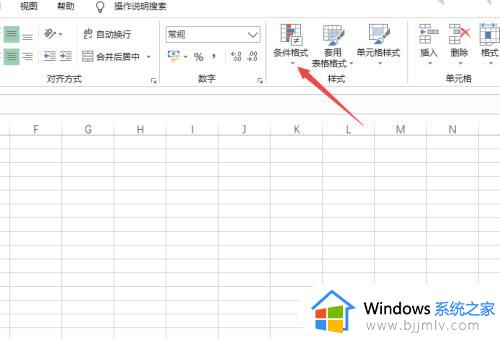
4.之后点击突出显示单元格规则,点击重复值;
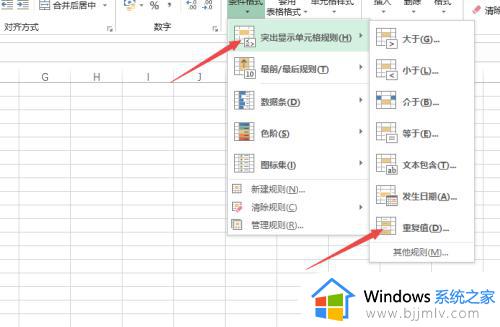
5.之后点击弹窗中的确定;
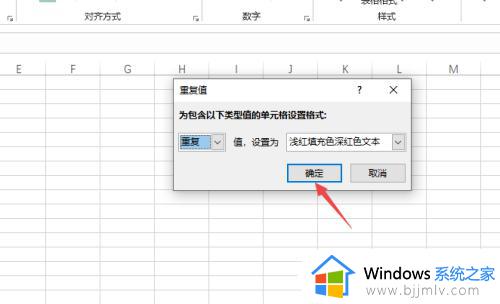
6.结果如图所示,这样便快速找到了重复项。
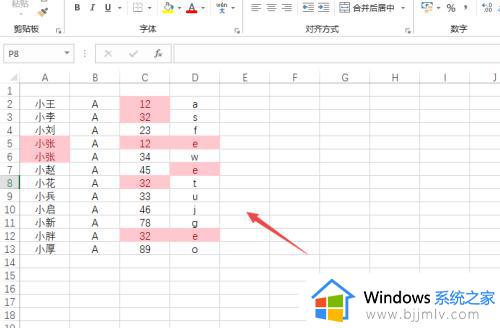
以上就是excel快速查找重复项的操作步骤,如果你需要使用excel表格来快速查找重复值并标记,就可以参考上面的方法来操作,希望对大家有帮助。
- 上一篇: 画图怎么缩小图片大小 画图怎么调小图片
- 下一篇: 怎样关闭u盘被写保护 如何去除u盘写保护功能
excel快速查找重复项 excel快速查找重复项并标记的方法相关教程
- excel查找重复项的方法 excel怎么查找重复内容
- windows快速查找文件方法 windowsr如何快速查找文件
- windows快速查找文件的软件怎么使用 windows如何快速查找文件
- windows快速查找文件快捷键是什么 windows如何快速查找文件
- excel如何筛选重复项 excel中筛选出重复数据的方法
- excel怎么让重复的显示颜色 excel重复项显示颜色设置方法
- wps删除重复项怎么操作 wps excel删除重复项方法
- 360查找重复文件的方法 360怎么查找重复文件
- excel表格怎么快速下拉复制 excel下拉复制的方法
- 快速查找快捷键ctrl加什么 快捷查找电脑中文件如何操作
- 惠普新电脑只有c盘没有d盘怎么办 惠普电脑只有一个C盘,如何分D盘
- 惠普电脑无法启动windows怎么办?惠普电脑无法启动系统如何 处理
- host在哪个文件夹里面 电脑hosts文件夹位置介绍
- word目录怎么生成 word目录自动生成步骤
- 惠普键盘win键怎么解锁 惠普键盘win键锁了按什么解锁
- 火绒驱动版本不匹配重启没用怎么办 火绒驱动版本不匹配重启依旧不匹配如何处理
热门推荐
电脑教程推荐
win10系统推荐